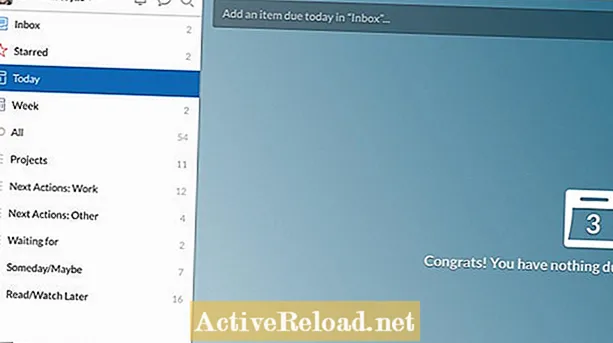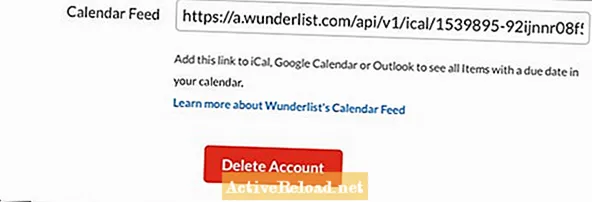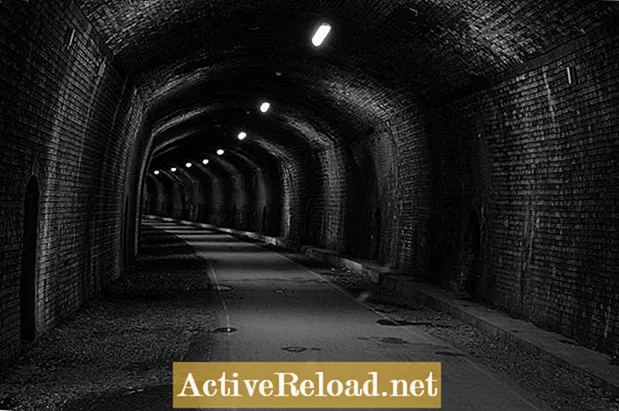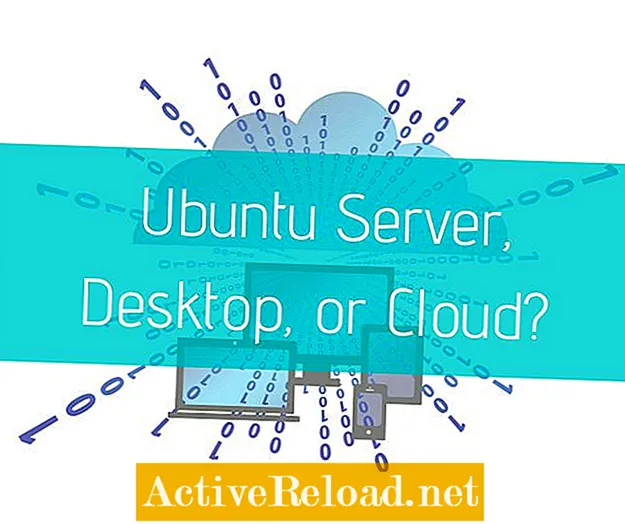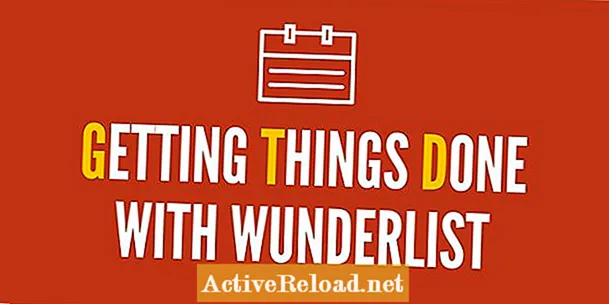
Conţinut
- Trecerea digitală cu GTD
- De ce Wunderlist? De ce acum?
- O prezentare generală a listei Wunderlist
- Realizarea listelor pentru un sistem GTD
- Colectarea sarcinilor cu Wunderlist
- Cum se folosește Add to Wunderlist
- Organizarea sarcinilor în Wunderlist
- Contextele
- Un loc pentru totul și totul la locul său
- Obținerea lucrurilor făcute de David Allen
- Spune-ți cuvântul! Votează pentru aplicația ta GTD preferată
Jonathan este un profesor certificat care a predat în Marea Britanie și în SUA. Acum lucrează ca consultant de învățare digitală.
Trecerea digitală cu GTD
Spune-mi dacă sună familiar. Sunteți mai ocupat astăzi decât ați fost vreodată, iar liniile dintre muncă și casă sunt irevocabil neclare. Ai nenumărate lucruri de făcut și niciodată nu pare să existe suficient timp pentru a le face chiar și jumătate. Creierul tău este plin de lucruri pe care nu vrei să le uiți și ai puțin timp pentru gânduri originale sau acte spontane de creativitate. Deci, faceți liste, dar cel mai adesea nu, listele pe care le creați pentru a vă ușura anxietatea pur și simplu se adaugă la ea.
Suna familiar? Dacă da, nu ești singur. Am fost eu înainte de a-mi începe călătoria cu un sistem care schimbă viața, numit Getting Things Done, (GTD). Este un sistem care a fost creat de David Allen pentru a rezolva toate problemele de mai sus și, pentru mulți oameni, inclusiv pentru mine, este nimic mai puțin decât o mână de Dumnezeu. Cartea a fost publicată inițial acum aproape 15 ani și se bazează foarte mult pe un sistem centrat pe hârtie, cu fișiere fizice și foldere pentru a vă ajuta să vă organizați viața. O nouă ediție a fost lansată recent pentru a o actualiza cu cele mai recente progrese în tehnologie.
Cu toate acestea, pentru mine, noua versiune a cărții nu a mers destul de departe. De ce? Sistemul este solid, și funcționează la fel de bine ca oricând, dar folosesc foarte puțină hârtie în fiecare zi, așa că am nevoie de ceva care să mă ajute să implementez GTD într-un mediu pur digital. Pe scurt, aveam nevoie să fiu fără hârtie. Există o mulțime de instrumente digitale care sunt capabile să faciliteze acest lucru, dar după multe deliberări, m-am stabilit pe Wunderlist.
Ceea ce urmează este o explicație a modului în care folosesc Wunderlist pentru a implementa GTD în fluxul meu de lucru. Nu este un rezumat al modului de a începe cu Getting Things Done. În schimb, este un exemplu de implementare digitală. A ta poate arăta diferit. Aceasta este, în multe privințe, o abordare personală cu privire la Obținerea lucrurilor, dar este fidel conceptului original.
De ce Wunderlist? De ce acum?
Folosesc Wunderlist ca manager de sarcini de câțiva ani, dar abia recent am decis că va fi potrivirea perfectă pentru misiunea mea GTD. De ce? Criteriile mele erau scurte, dar în același timp, exigente. Iată ce am vrut:
- Ușurință în utilizare
- Cross-platform
- Design minunat
- Memento-uri / Date scadente
- Folosire gratuită
M-am uitat la o mulțime de instrumente, dar numai Wunderlist a fost capabil să-mi satisfacă majoritatea nevoilor mele de cele mai multe ori. Îmi place că îl pot accesa oriunde și pe orice dispozitiv. Cu toate acestea, la fel de important este că funcționează. Există foarte puține, dacă există, erori sau probleme de sincronizare între dispozitive. Pentru mine, asta înseamnă că am încredere 100% în ea. Acest nivel de încredere este cheia oricărei implementări GTD.
O prezentare generală a listei Wunderlist
Realizarea listelor pentru un sistem GTD
Obișnuiam să am un număr mare de liste în Wunderlist. Acum, am șapte. Fiecare listă se bazează într-un fel pe listele recomandate de David Allen în cartea sa. Sunt:
- Inbox
- Proiecte
- Următoarele acțiuni: munca
- Următoarele acțiuni: Altele
- În așteptare
- Intr-o zi poate
- Citiți / urmăriți mai târziu
Dacă ați folosit sistemul GTD, listele de mai sus ar trebui să vi se pară familiare. Am împărțit „Următoarele acțiuni” în Muncă și Alte, ceea ce înseamnă în esență muncă și casă, dar am o mulțime de lucruri care se întâmplă în afara casei și a muncii, așa că am decis să numesc această listă cu o etichetă generică adecvată.
Lista „Citește / urmărește mai târziu” este ceva pentru care am considerat că folosesc Pocket. Pocket este un instrument de marcare gratuit, pe mai multe platforme, care vă permite să salvați lucruri pentru a le citi ulterior de pe aproape orice dispozitiv. Deci, în multe privințe, acesta ar fi instrumentul ideal, dar am vrut să păstrez această listă de legături mai aproape de baza de bază și o parte vizibilă a recenziei săptămânale, așa că am făcut o listă pentru ei în Wunderlist. Majoritatea articolelor din această listă sunt pagini de pe site-uri web, dar puteți adăuga fișiere PDF și alte fișiere după cum doriți.
Cu toate acestea, am recurs la un instrument extern pentru a finaliza configurarea GTD. Pentru materialele de asistență pentru proiecte folosesc OneNote, în principal pentru că aceasta constă adesea din link-uri web, iar extensia browserului Add to Wunderlist vă permite să adăugați lucruri la o listă, spre deosebire de o sarcină. De asemenea, nu m-am putut gândi la o modalitate de a organiza tot ce aveam nevoie în Wunderlist fără a compromite mantra pașilor următori care este asociată cu proiectele în curs. OneNote vă permite să adăugați cu ușurință note, decupaje web, fișiere de date, înregistrări audio și multe altele și funcționează pe mai multe dispozitive.
Colectarea sarcinilor cu Wunderlist
Există multe modalități de a vă capta gândurile, ideile și resursele în Wunderlist. Dacă sunt pe smartphone sau tabletă, folosesc aplicația mobilă Wunderlist. Wunderlist are aplicații pentru iPhone, iPad, Android și Kindle Fire, deci există o aplicație disponibilă pentru fiecare dintre cele mai populare platforme mobile. Există, de asemenea, o aplicație pentru Mac și una pentru Windows. Chrome și Utilizatorii sistemului de operare Chrome poate profita de aplicația de desktop Chrome ambalată, care funcționează atât offline, cât și online.
O altă modalitate excelentă de a introduce lucrurile în Wunderlist este extensia de browser Adăugare la Wunderlist disponibilă pentru Chrome, Firefox și Safari. Cu doar un clic de mouse, puteți adăuga rapid conținut bazat pe web în Mesaje primite. De asemenea, puteți utiliza Add to Wunderlist pe iOS prin meniul de partajare dacă aveți instalat iOS 8 sau o versiune ulterioară pe dispozitivul dvs.
În cele din urmă, funcția Mail to Wunderlist vă permite să trimiteți un e-mail direct către Mesaje primite Wunderlist. După ce activați Mail to Wunderlist în setările contului dvs., puteți trimite orice e-mail către lista dvs., redirecționându-l către [email protected]. Dacă îl trimiteți de la adresa de e-mail care este asociată cu contul dvs. Wunderlist, acesta va apărea în mod magic în Mesaje primite, cu titlul subiectului e-mailului ca sarcină, în timp ce corpul e-mailului va fi adăugat ca notă. E-mailul către Wunderlist poate fi excelent pentru redirecționarea e-mailurilor pe care doriți să le transformați în sarcini.
Utilizatorii Outlook pot utiliza, de asemenea, Wunderlist pentru Outlook. Acest supliment simplu face aproape același lucru, dar vă oferă mult mai mult control asupra listei în care adăugați e-mailul. Wunderlist pentru Outlook este disponibil pentru Outlook 2013 sau o versiune ulterioară, precum și pentru Outlook pe web.
Cum se folosește Add to Wunderlist
Organizarea sarcinilor în Wunderlist
Toate sarcinile, gândurile și ideile pe care le adaug în Wunderlist îmi încep Mesaje primite. Aceasta este găleata mea „prindeți totul”. Totul merge aici, oricât de aleatoriu ar fi gândul. Elementele din Mesaje primite sunt apoi sortate în alte liste când am timp. Unele sarcini sunt eliminate dacă nu mai sunt relevante sau nu pot fi acționate. Materialele proiectului ajung rar în Mesaje primite, deoarece le adaug direct în OneNote.
Folosesc sarcinile secundare din Wunderlist pentru a adăuga pașii următori pentru proiecte. Ocazional, voi folosi și secțiunea de note pentru a oferi mai multe detalii sau explicații despre natura proiectului, dar acest lucru nu este ceva ce fac mult. Dacă doriți, puteți adăuga fișiere la sarcini în Wunderlist. Versiunea gratuită vă limitează la o dimensiune maximă a fișierului de 5Mb, dar Wunderlist Pro elimină această restricție.
Mementourile și termenele limită pot fi adăugate la sarcinile sau proiectele care au nevoie de ea. David Allen vorbește despre păstrarea sarcinilor sensibile la timp exclusiv în calendarul dvs., dar ale mele ajung în ambele locuri datorită adresei URL a fluxului de calendare Wunderlist care poate fi utilizată pentru a adăuga automat sarcinile dvs. în Outlook, iCal, Google Calendar sau alte calendare bazate pe web.
Contextele
În sistemul GTD, contextele sunt abilitatea de a vă sorta sarcinile după tip, în funcție de starea de spirit, locația sau timpul pe care le aveți la dispoziție. În Wunderlist, folosesc hashtag-uri pentru a-mi desemna contextele. În diferite puncte, voi avea contexte precum #mileage, #phonecall, #email, #blogpost, #hubpages etc. Tot ce trebuie să faceți este să adăugați un hashtag la sarcina pe care ați introdus-o, iar Wunderlist vă va permite să sortați după un anumit hashtag pur și simplu făcând clic sau atingând pe cel pe care doriți să-l vedeți. Aceasta afișează toate sarcinile cu acel hashtag și vă permite să lucrați la un grup de sarcini vizat. Este rapid și eficient.
Un loc pentru totul și totul la locul său
Wunderlist a fost recent achiziționat de Microsoft, dar este ca de obicei pentru această populară aplicație de productivitate. Microsoft a declarat că se angajează să mențină aplicația în funcțiune și să o actualizeze cu noi funcții în viitorul apropiat, astfel încât este cu siguranță o veste bună, având în vedere cât timp și încredere aveți nevoie pentru a investi într-o aplicație GTD.
Wunderlist este o potrivire naturală pentru GTD, dar în același timp îmi dau seama că ceva atât de important va fi întotdeauna o chestiune de preferință personală. Alte opțiuni sunt listate în sondajul de mai jos, dar mi-ar plăcea să aud ce funcționează cel mai bine în secțiunea de comentarii.
Obținerea lucrurilor făcute de David Allen
Spune-ți cuvântul! Votează pentru aplicația ta GTD preferată
Acest articol este corect și fidel, după cunoștințele autorului. Conținutul are doar scop informativ sau de divertisment și nu înlocuiește consilierea personală sau sfatul profesional în probleme de afaceri, financiare, juridice sau tehnice.